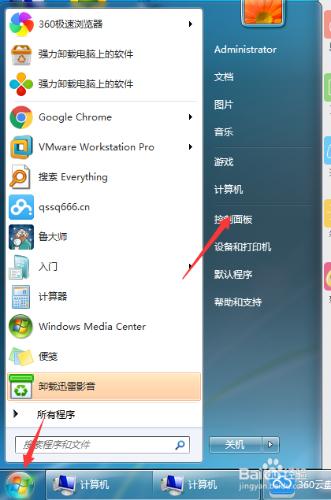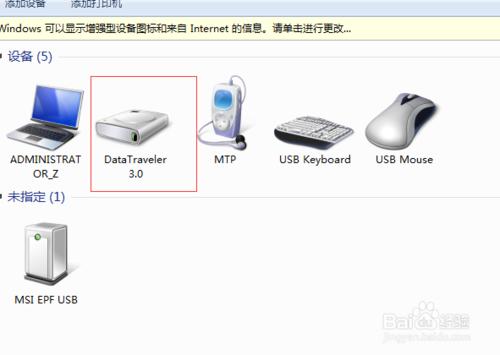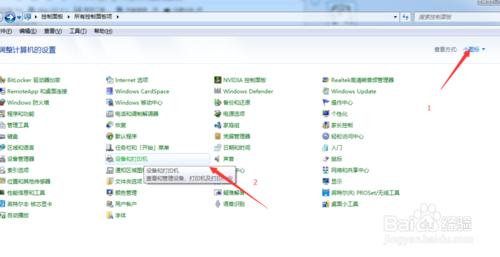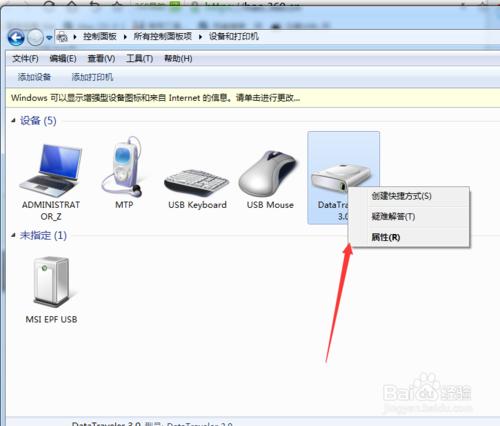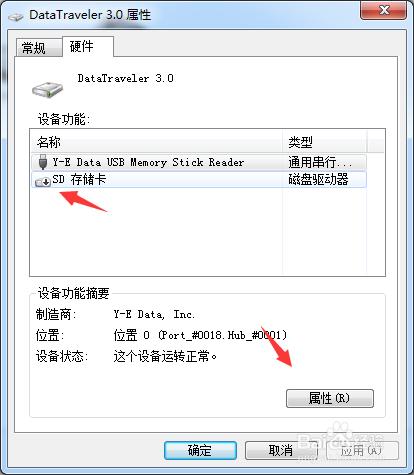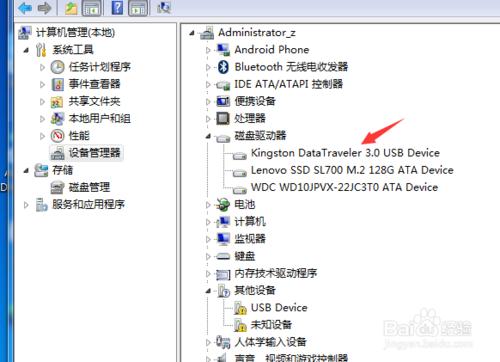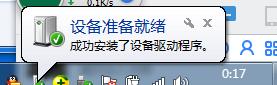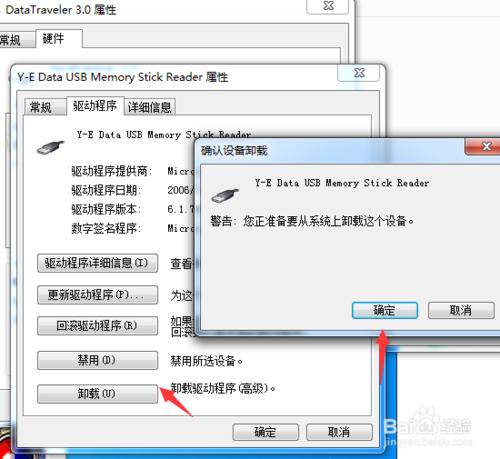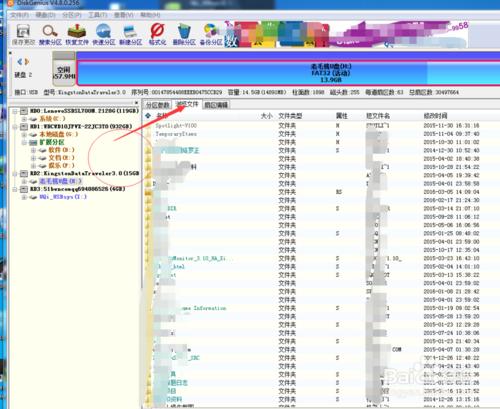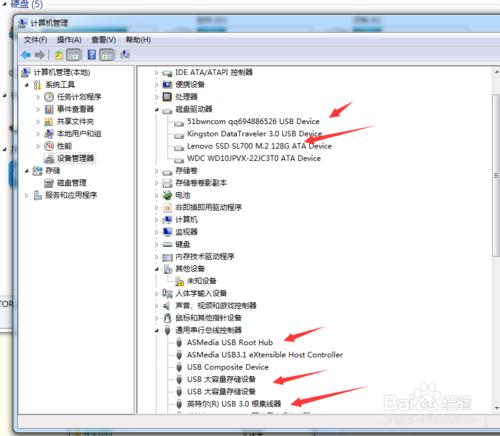識別 有幾種狀態 一種 是 正確的 勾圖示 說明驅動已經安裝了 ,要麼安裝錯了,要麼是電腦軟體問題
一種 是 無法識別硬體的問題
下面的經驗引用 各位也可以試試 , 作者自己是通過 重灌驅動解決的。
9 如何解決WIN7電腦識別到U盤卻不顯示碟符
工具/原料
點選->計算機->管理 檢視是否有感嘆號 的 有的先裝好驅動 怎麼裝驅動 搜尋 驅動精靈或者驅動人生即可。
如果已經識別 但是 不作為硬體進行識別 可以 點選開始選單 控制面板->切換小圖示->找到 硬裝置和印表機
識別的裝置 中其中必有 作為 u盤驅動的
方法/步驟
檢查硬體是否 已經識別 可以點選 計算機->管理 是否有感嘆號 的 你可以點選感嘆號的屬性 看看 是 叫啥名字網上搜索分析看是否是你u盤硬體 如果是 就用去驅動裝好了
作者肯定不會發那麼簡單的 簡單的本人不發
那麼同上 計算機->管理 ->磁碟驅動器 檢視 是否 名字 和你的牌子一樣 一樣說明 硬體驅動型別識別是正確的,那麼 點選它 右鍵 屬性 解除安裝 有時候解除安裝會馬上重灌 有時候不會,正確的情況下好像會,如果是錯誤的你 得重新拔插 然後開啟我的電腦看看。
如果型別是錯誤的那麼 就比較麻煩了在裝置管理器找半天 也難照出來 ,因為展開 會發現無數個 不可能一個一個的右鍵屬性進行檢視 名字是否和我u盤名字類似 , 請看 方法 2
方法/步驟2
本人就是方法2解決的,再申明一遍 方法2是針對識別 正常 沒有提示什麼錯誤的情況下進行。 另外 錯誤的驅動 就算 是 用分割槽助手 也是識別不了 盤的。
因為剛下載的純淨版系統非ghost檔案 那麼 裡面很多驅動是丟失 的,而我的是usb3.0的 硬是不顯示 網上的方法都找了沒找到
所以 請繼續看
首先你得清楚你的 u盤插入硬體名叫啥 把,不然 只能死貓碰耗子一個驅動一個驅動的解除安裝重灌。
首先先現在驅動精靈 然後把改安裝的usb驅動裝好 。免得解除安裝後還是識別為錯誤的型別驅動 我記得我那個 識別的驅動 是 電池來著 所以 驅動裝好了就不怕自動安裝驅動的時候給安裝了錯誤的驅動 右下角卻識別正常顯示綠色的勾
廢話不多說了,點選開始->控制面板
找到 裝置 與印表機開啟 如果找不到 點右邊的小圖示
點選你認為可能是 你u盤的裝置 右鍵 屬性
切換的硬體 解除安裝 驅動 如果 是 錯誤的驅動可能解除安裝 後沒有自動載入 總之把 硬體列表裡面的全部解除安裝了 反正 驅動精靈 該下載的下載了 你怕啥? 再說了我說的是你認為是u盤的 裝置,我這裡是 金士頓3.0 肯定是這傢伙了 。
解除安裝 好了 如果電腦右下角沒反應 那得你手動重新拔插一下了 拔插一下 有反應了 看看我的電腦 是不是有了 ,哈哈
磁碟 沒有分割槽 下載分割槽助手 檢視
也有可能是沒有分割槽的問題,你可以下載最經典的分割槽助手 diskgenius 檢視 是否有顯示 如果有顯示說明 驅動型別至少是正確的。
如果沒有分割槽進行分割槽 這種基本問題就不要教了把
如果 有分割槽 也有內容 如何識別有分割槽呢?看截圖 左邊 有碟符了 說明 有分割槽了 黑色的代表硬體名 當然硬體名也是可以修改的
然後 右側 點選瀏覽檔案 是否正常 一切正常的話可能是磁碟型別是正常但是未必正確 ,針對window10識別不出來 的 一般解決方法是:計算機->管理 ->磁碟驅動器顯示影藏的裝置 通用 序列匯流排 控制器 可以先嚐試把usb大容量的先解除安裝先
解除安裝後通常會自動重灌的沒有重新識別 可以拔插一下 如果還是不顯示 酒吧 裡面 所有可以的磁碟 裝置 解除安裝掉但是 就上圖磁碟驅動器而言的話 已經識別出來沒必要把其他不相關的解除安裝了。
注意事項
首先要分析 是否 是常見的問題比如可以插別人電腦試試 如果可以的話很明顯就是驅動問題了
對於驅動問題 有驅動型別 識別錯誤問題 和驅動型別正確但是不顯示盤的問題 ,都可以通過解除安裝重灌得到解決。